在CentOS系统上安装MySQL 5.5是一个相对复杂的过程,需要经过多个步骤,下面将详细介绍每个步骤,包括必要的命令和注意事项。
一、安装前准备
1、卸载MariaDB:由于CentOS7默认自带MariaDB,因此首先需要将其卸载。
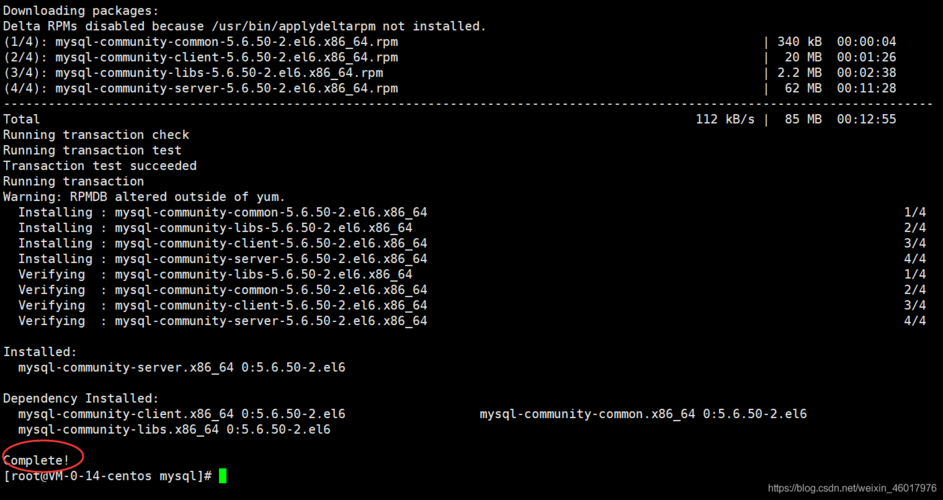
- rpm qa | grep mariadb
- rpm e nodeps MariaDBserver5.5.491.el7.centos.x86_64
- rm /etc/my.cnf
2、下载MySQL 5.5安装包:从MySQL官方网站下载MySQL 5.5的tar.gz安装包。
- wget https://downloads.mysql.com/archives/community/mysql5.5.62linuxglibc2.12x86_64.tar.gz
3、上传并解压安装包:将下载的安装包上传到CentOS服务器,并解压到指定目录。
- tar zxvf mysql5.5.62linuxglibc2.12x86_64.tar.gz C /usr/local/
- mv /usr/local/mysql5.5.62linuxglibc2.12x86_64 /usr/local/mysql5.5.60
二、配置并安装MySQL
1、创建MySQL组和用户:为了安全起见,创建一个专门的MySQL组和用户。
- groupadd mysql
- useradd r g mysql s /bin/false mysql
2、修改MySQL目录权限:将MySQL目录的所有权更改为mysql用户和组。
- chown R mysql:mysql /usr/local/mysql5.5.60
3、初始化数据库:运行mysql_install_db脚本来初始化数据库。
- cd /usr/local/mysql5.5.60/scripts/
- ./mysql_install_db user=mysql basedir=/usr/local/mysql5.5.60/ datadir=/usr/local/mysql5.5.60/data/
4、配置MySQL环境变量:将MySQL的bin目录添加到PATH环境变量中。
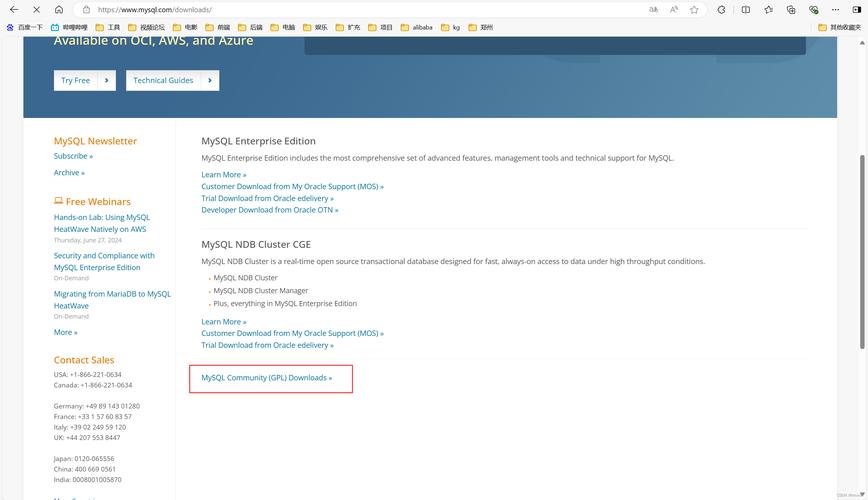
- echo 'export PATH=/usr/local/mysql5.5.60/bin:$PATH' >> /etc/profile
- source /etc/profile
三、启动并配置MySQL服务
1、启动MySQL服务:手动启动MySQL服务。
- /usr/local/mysql5.5.60/supportfiles/mysql.server start
2、设置开机自启动:为了确保MySQL服务在系统重启后自动启动,可以将其添加为系统服务。
- cp /usr/local/mysql5.5.60/supportfiles/mysql.server /etc/init.d/mysqld
- chmod +x /etc/init.d/mysqld
- chkconfig add mysqld
- chkconfig level 35 mysqld on
3、登录MySQL并设置root密码:首次登录MySQL时,需要设置root用户的密码。
- mysql u root
- ALTER USER 'root'@'localhost' IDENTIFIED BY '新密码';
- FLUSH PRIVILEGES;
- EXIT;
4、设置远程访问:如果需要允许远程访问MySQL,可以执行以下命令。
- GRANT ALL PRIVILEGES ON *.* TO 'root'@'%' IDENTIFIED BY '新密码' WITH GRANT OPTION;
- FLUSH PRIVILEGES;
5、关闭防火墙或设置防火墙规则:为了允许外部访问MySQL,需要关闭防火墙或设置相应的防火墙规则。
- systemctl stop firewalld
- systemctl disable firewalld.service
通过以上步骤,您可以在CentOS系统上成功安装并配置MySQL 5.5,需要注意的是,不同版本的CentOS可能会存在一些差异,因此在实际操作中可能需要根据具体情况进行调整,为了确保系统的安全性,建议定期更新MySQL版本并加强系统防护措施。
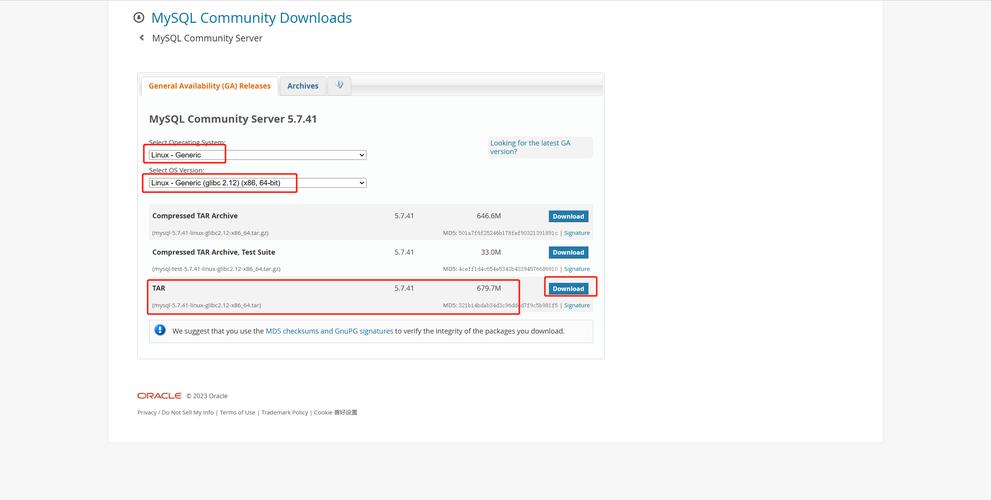
五、FAQs
问:为什么需要先卸载MariaDB?
答:因为CentOS7默认自带的是MariaDB,而不是MySQL,为了避免版本冲突和兼容性问题,需要先卸载MariaDB再安装MySQL。
问:如何更改MySQL的默认端口号?
答:可以通过修改MySQL的配置文件(如my.cnf)来实现,在[mysqld]部分添加或修改port参数,例如将port = 3306改为port = 3307,然后重启MySQL服务即可生效。










